Hướng dẫn cách thiết kế CV đẹp bằng công cụ Microsoft Word
18.04.2019 6925 huavantrung1331995
MỤC LỤC
Bạn đang muốn ứng tuyển một vị trí công việc? Bạn mong muốn có một bản CV đẹp và ấn tượng cho riêng mình nhưng lại không thành thạo các công cụ thiết kế. Hôm nay Vieclamnhamay.vn sẽ hướng dẫn cách thiết kế CV đẹp bằng công cụ Microsoft Word cực đơn giản với các bước cơ bản sau đây.
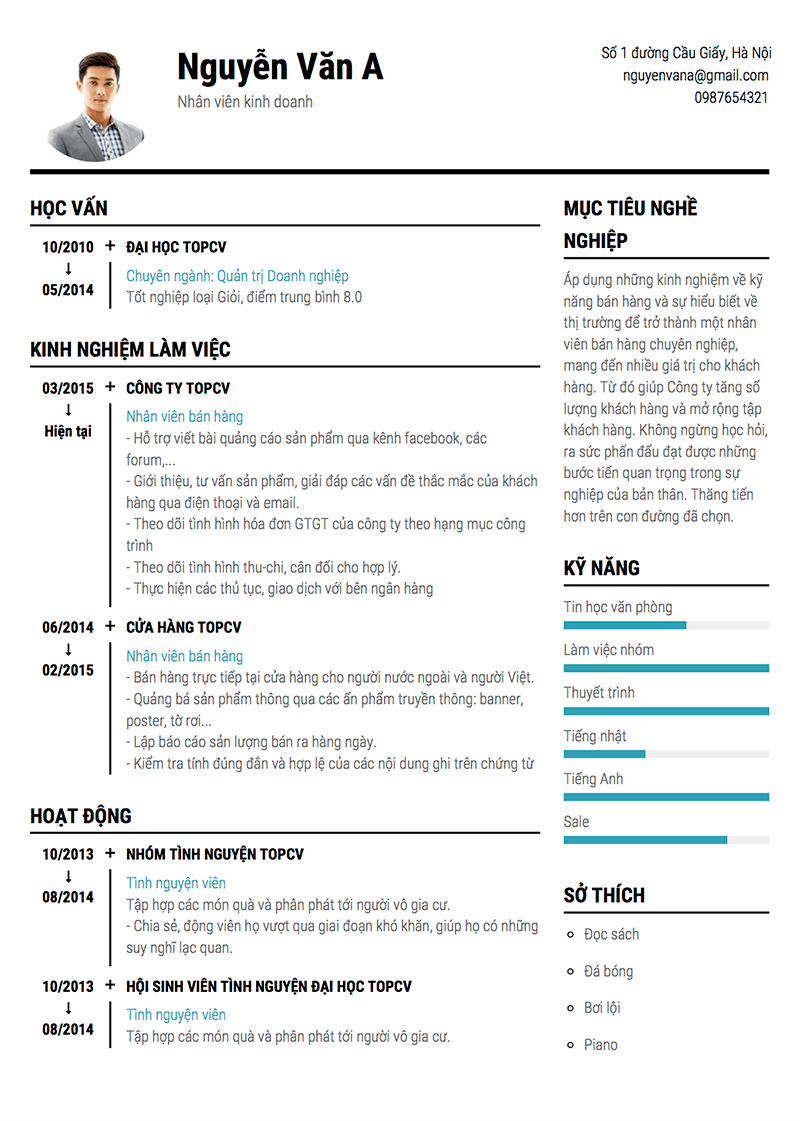
Tại sao nên thiết kế CV trên công cụ Microsoft Word?
Thiết kế CV bằng công cụ Microsoft Word là sử dụng các tính năng soạn thảo cũng như các công cụ hỗ trợ của Word để có thể thiết kế một mẫu CV đẹp và hoàn chỉnh. Chính vì sự đơn giản và tiện lợi của ứng dụng này giúp chúng ta có thể thiết kế một bản CV đẹp mà không cần phải quá thành thạo các phần mềm thiết kế khác.
Đây là phần mềm phổ biến rất nhiều người biết sử dụng, dễ dàng thao tác cũng như lưu trữ, các công cụ hỗ trợ đa dạng cho người sử dụng lựa chọn để có thể tạo được một CV hoàn chỉnh.
Bí quyết thiết kế nội dung CV của bạn thu hút và hiệu quả hơn
# Hãy ngắn gọn về các thông tin cá nhân
Hãy bắt đầu CV xin việc của bạn bằng những thông tin cá nhân bao gồm: Họ tên, địa chỉ đầy đủ, địa chỉ liên hệ (số điện thoại, email) để nhà tuyển dụng biết bạn là ai và bạn đến từ đâu. Đặc biệt, cần kiểm tra địa chỉ liên hệ chính xác để chắc chắn rằng nhà tuyển dụng có liên hệ phỏng vấn cho phù hợp.
# Không phải tất cả thông tin gì cũng đưa vào CV
Với mục tiêu nghề nghiệp thật rõ ràng, chắt lọc những thông tin, bằng cấp, kinh nghiệm mà bạn có phù hợp với công việc. Ưu tiên những thông tin đắt giá lên đầu tiên để nhà tuyển dụng có thể nhìn thấy ngay.
Các thông tin nổi bật như ngành nghề, trình độ ra sao, các chứng chỉ có được… cần phải được chú trọng ưu tiên ở các vị trí mà có thể gây được chú ý với nhà tuyển dụng.
# Kinh nghiệm làm việc - sao cho nổi bật?
“Kinh nghiệm làm việc” là phần mà nhà tuyển dụng thường quan tâm nhất trong CV của các ứng viên. Hãy bắt đầu với những kinh nghiệm gần đây nhất. Nếu bạn có quá nhiều kinh nghiệm với nhiều công việc cũng nên chỉ chọn và đưa vào khoảng 3-4 lĩnh vực. Những việc mà bạn chỉ làm 1 vài tháng thì không nên đưa vào, có thể nhà tuyển dụng sẽ nghĩ rằng bạn “chăm chỉ” nhảy việc hoặc nếu làm trong thời gian ngắn bạn cũng chưa có nhiều kinh nghiệm.
Bạn cần mô tả rõ ràng những chức năng, công việc và thành tích mà bạn có được trong quá trình làm việc. Hãy in đậm những mục chính và liệt kê thông tin dưới dạng tin tức để CV trông khoa học và dễ đọc hơn. Đặc biệt, thêm vào những con số thực tế để nói về những thành tích bạn đã làm được sẽ tăng độ tin cậy và nói rõ hơn về năng lực của bạn.
Hướng dẫn thiết kế CV đẹp bằng công cụ Microsoft Word
+ Kẻ bảng
Cách đơn giản nhất để chia bố cục trong CV trên word là kẻ bảng giúp thông tin được sắp xếp trong cột một cách dễ dàng hơn. Bạn có thể vào tab Insert sau đó chọn Table tạo số cột và số dòng cần thiết. Sau đó để ẩn đi các dòng kẻ bảng bạn hãy chọn bảng và nhấn chuột phải và chọn Borders and shading. Tùy vào cách trình bày của bạn mà có thể chia bảng ra làm bao nhiều phần cho phù hợp với CV của mình.
Sau khi chia các bảng xong ta vào chọn bôi đen các bảng trong từng mục khác nhau, chọn chuột phải => Merge cells để hợp nhất các ô lại với nhau.
+ Các đề mục chi tiết
- Đầu tiên vị trí trên cùng sẽ là mục tên CV và tên vị trí ứng tuyển.
- Tiếp đến là ô Thông tin cá nhân và ảnh đại diện. Tại đây cần chia 2 phần này ra cho hợp lý, thông tin cá nhân cần chia rõ các mục như ngày sinh, địa chỉ, giới tính, số điện thoại và email.
Về phần ảnh đại diện ta có các cách sau:
Vào Insert => Picture sau đó chọn ảnh đại diện của mình, căn chỉnh cho hợp lý theo ý thích sau đó giữ chuột ở hình đại diện và kéo vào nơi cần đặt.
Ngoài ra các bạn có thể chọn lện Insert -> Shapes để chọn các dòng kẻ, hình tròn, hình vuông… giúp tạo khung theo ý thích. Từ đó chèn ảnh đại diện của bạn vào khung đã tạo.
- Mục tiếp theo sẽ là phần mục tiêu nghề nghiệp, phần này cần nêu ra các mục tiêu cụ thể cho nghề, đặt ra các mục tiêu ngắn hạn và dài hạn.
- Học vấn: Nêu ra trình độ học vấn của mình bao gồm tên trường, niên khóa, chuyên ngành và học lực của mình.
- Kinh nghiệm làm việc: Phần này chọn các hàng phù hợp với từng thời gian làm việc, số hàng ứng với từng mốc thời gian khác nhau.
- Kỹ năng: Với mục này thường được trình bày dưới dạng liệt kê thì các bạn hãy lựa chọn Home -> Bullets để list các thông tin này nhằm tạo được sự chú ý.
- Phần các chứng chỉ hay giải thưởng đạt được : Liệt kê ra các chứng chỉ, các bằng cấp có liên quan hoặc các giải thưởng mà bản thân đạt được, cũng như với mục Kỹ năng ta cũng nên chọn các Bullets cho mục để tạo nên sự chú ý.
- Mục sở thích: Nêu ra các sở thích của bản thân, có thể trình bày theo dạng các Bullets hoặc dạng các hàng khác nhau tùy theo sở thích của từng người
Một số lưu ý khi thiết kế CV bằng Word
+ Lựa chọn các mục thích hợp
- Tùy theo công việc cũng như sở thích trình bày CV của mỗi người mà cần lựa chọn các mục cho phù hợp nhưng cần phải có các mục chính của nội dung CV, tránh đưa những mục không cần thiết gây sự thiếu chuyên nghiệp trong trình bày CV.
+ Lựa chọn khổ giấy
- Một điều cần chú ý là khi thiết kế CV không nên dài vượt quá mặt giấy A4 vì như thế sẽ gây dài dòng, lan man không tập trung được vào vấn đề chính, đồng thời làm bản CV trông không đẹp.
- Một mẹo nữa đó là để dễ dàng trình bày CV trong một bản A4 thì ta vào ‘page layout’, ‘margins’ sau đó chọn tùy chọn ‘narrow’.
+ Định dạng Font chữ
- Fonts chữ nên dùng dùng như: Calibri, Times New Roman, Arial đây là những fonts chữ khá đơn giản, dễ nhìn, dễ bài trí khi thiết kế CV.
- Cỡ chữ thường dùng trong thiết kế CV trên World là 12 - 14
- Khoảng cách dòng phù hợp nhất cho cỡ chữ này sẽ là 1.2 hoặc 1.3
- Ngoài ra đối với những tiêu đề quan trọng bạn nên vào home và tiếp tục chọn heading 1 cho phần tiêu đề hoặc heading 2 cho tiêu đề phụ.
- Bên cạnh đó thay bằng việc sử dụng những gạch đầu dòng đơn điệu thì tại sao bạn không dùng các kí hiệu đặc biệt hay icon sáng tạo để làm nổi bật điểm mạnh, sở thích, kĩ năng của bạn. Hãy dùng bullet points để thiết kế CV trên word cực kì đơn giản mà không hề kém phần ấn tượng.
Hi vọng qua những hướng dẫn cách thiết kế CV đẹp bằng công cụ Microsoft Word từ Vieclamnhamay.vn sẽ giúp các bạn có được thêm kiến thức về việc thiết kế riêng cho mình một CV thật hợp lý và ấn tượng, giúp tạo điểm nhấn ngay bước đầu với nhà tuyển dụng trong các cuộc phỏng vấn.
Mr. Công nhân
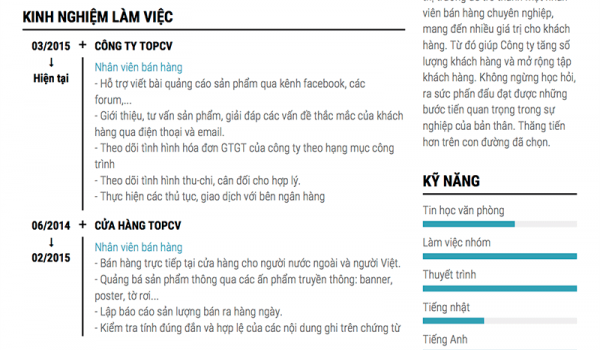

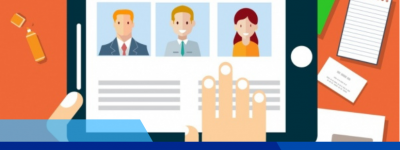















 Zalo
Zalo